Photoshop给清纯玉腿美脚女神艺术写真图片调出梦幻唯美的青绿色
6、按Ctrl + Alt + 2 调出高光选区,然后创建纯色调整图层,颜色设置为蓝色:#2579F5,确定后把混合模式改为“滤色”,效果如下图。如果蓝色不够明显,可以按Ctrl + J 把当前图层复制一层,适当降低图层不透明度。

<图15>
7、创建可选颜色调整图层,对青、蓝、白进行调整,参数设置如图16 - 18,效果如图19。这一步主要把蓝色转为青色,并给高光区域增加淡青色。

<图16>
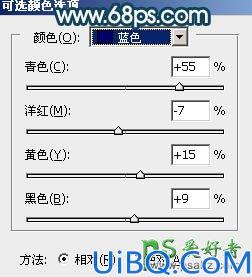
<图17>
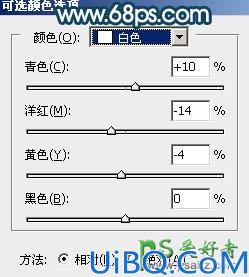
<图18>

<图19>










 加载中,请稍侯......
加载中,请稍侯......
精彩评论